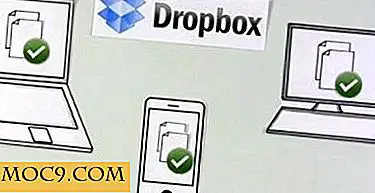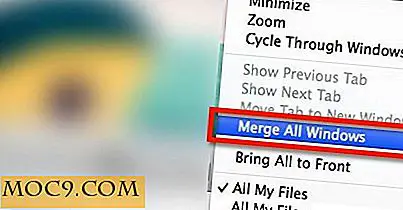Πώς να δημιουργήσετε αντίγραφα ασφαλείας για το μηχάνημά σας Linux στο κιβώτιο
Σε ένα προηγούμενο άρθρο, ρίξαμε μια ματιά στο Backintime για το KDE, έναν ωραίο πελάτη για να αυτοματοποιήσετε τα αντίγραφα ασφαλείας σε έναν εξωτερικό σκληρό δίσκο ή σε άλλο τοπικό κατάλογο. Αλλά είναι καλή πρακτική να κρατήσετε και μια έκδοση των αντιγράφων ασφαλείας εκτός τοποθεσίας. Σε αυτό το άρθρο, θα χρησιμοποιήσουμε την εφαρμογή Deja Dup, την εφεδρική εφαρμογή που συνοδεύει το Ubuntu, για να δημιουργήσετε αντίγραφο ασφαλείας για έναν κατάλογο στο πλαίσιο.
Δημιουργία αντιγράφων ασφαλείας στο κιβώτιο με Deja Dup
Το Deja Dup είναι διαθέσιμο εκτός πλαισίου από την ενότητα "Σύστημα" των "Ρυθμίσεων συστήματος" στο Ubuntu Precise.

Κάνοντας κλικ σε αυτό το στοιχείο θα εμφανιστεί η οθόνη "Επισκόπηση", η οποία εμφανίζει μερικές προεπιλεγμένες ρυθμίσεις, συμπεριλαμβανομένου του Ubuntu One ως προορισμού του backup, και ολόκληρου του αρχικού σας καταλόγου ως αυτό που θα δημιουργηθεί αντίγραφο ασφαλείας. Πρώτα, ας αλλάξουμε αυτό για να δημιουργήσουμε αντίγραφα ασφαλείας των εγγράφων σας.

- Κάντε κλικ στην καρτέλα "Φάκελοι"
- Αυτό θα έχει το φάκελο "Αρχική" στην αριστερή πλευρά, κάτω από "Φάκελοι για δημιουργία αντιγράφων ασφαλείας" και "Κάδος απορριμμάτων" και "Λήψεις" στη δεξιά πλευρά ως φακέλους που πρέπει να αγνοηθούν.
- Μπορούμε να διαγράψουμε "Κάδο απορριμμάτων" και "Λήψεις" επιλέγοντάς τα και κάνοντας κλικ στο κουμπί "-" στο κάτω μέρος του παραθύρου. Μπορούμε επίσης να αφαιρέσουμε το φάκελο "Home" με τον ίδιο τρόπο.
- Στη συνέχεια, κάντε κλικ στο κουμπί "+" στην αριστερή πλευρά για να εμφανιστεί ένα παράθυρο διαλόγου με τους φακέλους του οικείου καταλόγου σας. Επιλέξτε "Έγγραφα" από αυτό το παράθυρο και κάντε κλικ στο κουμπί "Άνοιγμα".

Στη συνέχεια, θα το αλλάξουμε έτσι ώστε το αντίγραφο ασφαλείας να αποσταλεί στον λογαριασμό σας στο κουτί:
- Κάντε κλικ στην καρτέλα "Αποθήκευση" - αυτό θα ρυθμιστεί ήδη στο Ubuntu One
- Κάντε κλικ στο αναπτυσσόμενο μενού "Τοποθεσία αντιγράφου ασφαλείας" και επιλέξτε "WebDAV".
- Θα δείτε κάποια νέα πεδία εκεί ... συμπληρώστε τα παρακάτω ως εξής: το όνομα του διακομιστή "www.box.com", επιλέξτε την επιλογή "Secure Connection", πληκτρολογήστε 443 για το "Port", το όνομα του φακέλου όπου θέλετε να αποθηκεύστε το αντίγραφο ασφαλείας και το όνομα χρήστη του κουτιού σας.

Από προεπιλογή, τα αυτόματα αντίγραφα ασφαλείας είναι απενεργοποιημένα, αλλά αν επιστρέψετε στην καρτέλα "Επισκόπηση", μπορείτε να τα δοκιμάσετε κάνοντας κλικ στο κουμπί "Δημιουργία αντιγράφου ασφαλείας". Αφού τελειώσετε, αν επισκεφθείτε τον λογαριασμό σας στο κουτί, θα δείτε τρία αρχεία στο φάκελο που έχετε ορίσει:
- duplicity-full-signatures [ΗΜΕΡΟΜΗΝΙΑ ΚΑΙ ΩΡΑ] .sigtar.gz : Αυτό περιέχει ορισμένες υπογραφές των αρχείων στο αντίγραφο ασφαλείας
- duplicity-full [DATE AND TIME] .manifest : Αυτό περιέχει κάποιες πληροφορίες για το αντίγραφο ασφαλείας
- * duplicity-full.20121015T230958Z.vol1.difftar.gz: Τέλος, αυτό περιέχει τα αρχεία σας
Ωστόσο, δεν χρειάζεται να ανησυχείτε για αυτά εκτός αν θέλετε να "επαναφέρετε" μια αλλαγή που κάνατε. Η επαναφορά των φακέλων που επιλέξατε είναι τόσο απλή όσο επιλέγετε το κουμπί "Επαναφορά" από την οθόνη "Επισκόπηση". Μπορείτε επίσης να χρησιμοποιήσετε την καρτέλα "Πρόγραμμα" για να τρέξετε την εφεδρική σας καθημερινή, εβδομαδιαία, διμηνιαία ή μηνιαία.
Δημιουργία αντιγράφων ασφαλείας σε κουτί με άλλους πελάτες
Υπάρχουν και άλλοι πελάτες που μπορείτε να χρησιμοποιήσετε για αυτό:
rsync : Συνδυάζοντας τις οδηγίες για την αυτόματη τοποθέτηση κουτιού στη σύνδεση που βρίσκεται εδώ με τις οδηγίες για τη δημιουργία αντιγράφων ασφαλείας που βασίζονται στο rsync, μπορούμε να δημιουργήσουμε ένα απλό σενάριο κελύφους για να προσαρτήσετε το κοινόχρηστο στοιχείο του κουτιού (αφού το διαμορφώσετε), εκτελέστε την εντολή rsync, στη συνέχεια αποσυνδέστε το ξανά:
# / bst / mount / path / as / configured / in / fstab && rsync -avz / in / fstab
kbackup : Αυτή η εφαρμογή δημιουργίας αντιγράφων ασφαλείας, όπως όλες οι εφαρμογές του KDE, θα επωφεληθεί από τα kioslaves. Αρχικά, ορίστε το λογαριασμό του κουτιού σας στο Dolphin κάνοντας κλικ στο σύνδεσμο "Δικτύου" στην αριστερή πλευρά. Στη συνέχεια, κάντε κλικ στην επιλογή "Προσθήκη φακέλου δικτύου" και επιλέξτε "WebDAV" ως πρωτόκολλο. Συμπληρώστε ένα όνομα, το όνομα χρήστη σας για το κουτί, το "www.box.com" για το διακομιστή και το "/ dav" για το φάκελο. Στη συνέχεια, κάντε κλικ στην επιλογή "Χρήση κρυπτογράφησης" και βεβαιωθείτε ότι ο αριθμός "Port" αλλάζει σε "443" (όπως φαίνεται στο πρώτο σχήμα παρακάτω). Στη συνέχεια, κάντε κλικ στο κουμπί "Αποθήκευση & Σύνδεση". Στο μηχάνημά μου, αυτό θα δημιουργήσει μια συντόμευση για το κοινόχρηστο στοιχείο του κουτιού και θα προσπαθήσει να το ανοίξει αμέσως, αν και αυτό αποτυγχάνει για μένα. Αλλά η συντόμευση δουλεύει - χρησιμοποιήστε την για να επισκεφθείτε το λογαριασμό του κουτιού σας και δημιουργήστε ένα φάκελο για το νέο σας αντίγραφο ασφαλείας.
Στη συνέχεια, εγκαταστήστε το kbackup με την ακόλουθη εντολή:
sudo apt-get να εγκαταστήσετε το kbackup
Αυτή η εφαρμογή είναι τόσο εύκολη όσο παίρνει ... στην αριστερή πλευρά, επιλέξτε τους φακέλους που θέλετε να δημιουργήσετε αντίγραφο ασφαλείας, στη συνέχεια στο πεδίο "Target -> Folder", χρησιμοποιήστε το κουμπί φακέλου για να εμφανίσετε το αρχείο διαλόγου. Μπορείτε να επιλέξετε από αυτό το παράθυρο διαλόγου "Δίκτυο -> [όνομα της συντόμευσης που δημιουργήσατε παραπάνω] -> [φάκελο που θέλετε να τοποθετήσετε το αντίγραφο ασφαλείας]" και πατήστε το πλήκτρο "OK". Πατήστε το κουμπί "Έναρξη δημιουργίας αντιγράφων ασφαλείας" και είστε έτοιμοι.

Με μερικά από τα μεγάλα αποθηκευτικά φυλλάδια, το Box κάνει, κάνει μια καλή επιλογή για back-up που βασίζεται σε σύννεφο, με πολλούς διαφορετικούς τρόπους για να ικανοποιήσει τις εφεδρικές σας ανάγκες.